Hvordan vet jeg om jeg kjører 32-biters eller 64-biters Windows?

Det er bare å finne ut om du kjører en 32-bit eller 64-biters versjon av Windows bare et par skritt og verktøyene er allerede bygd inn i Windows. Slik finner du ut hva du kjører.
Enten du kjører 32-biters eller 64-biters Windows, gjør en ganske stor forskjell. Kjører en 64-biters versjon av Windows betyr å ha bedre sikkerhet og muligheten til å bruke mer minne i systemet ditt. Og hvis du har et system som støtter det, er det gratis å lage bryteren fra 32-bit til 64-biters, selv om det krever litt arbeid. Vi vil gå gjennom hvordan du finner ut om du kjører en 32-bit eller 64-biters versjon av en hvilken som helst versjon av Windows fra XP til 10.
Kontroller versjonen av Windows 10
For å sjekke om du bruker en 32-bit eller 64-biters versjon av Windows 10, åpner appen Innstillinger ved å trykke på Windows + I, og deretter gå til System> Om. På høyre side, se etter "System type" oppføring. Det vil vise deg to deler av informasjonen - enten du bruker et 32-bit eller 64-biters operativsystem, og om du har en 64-biters prosessor.
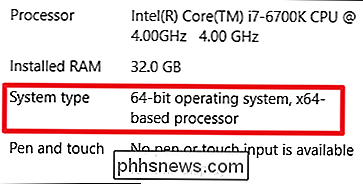
Kontroller din versjon av Windows 8
Hvis du ' re kjører Windows 8, leder til Kontrollpanel> System. Du kan også trykke Start og søke etter "system" for å finne siden raskt. Se etter typen "Systemtype" for å se om operativsystemet og prosessoren er 32-bit eller 64-bit.
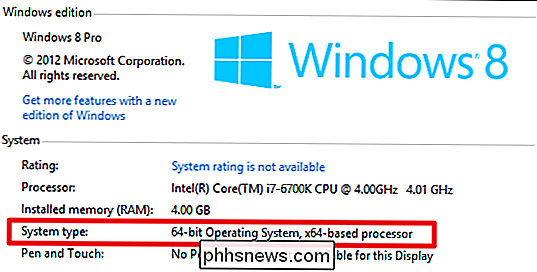
Kontroller din versjon av Windows 7 eller Vista
Hvis du bruker Windows 7 eller Windows Vista, trykk Start, høyreklikk "Computer", og velg deretter "Egenskaper".
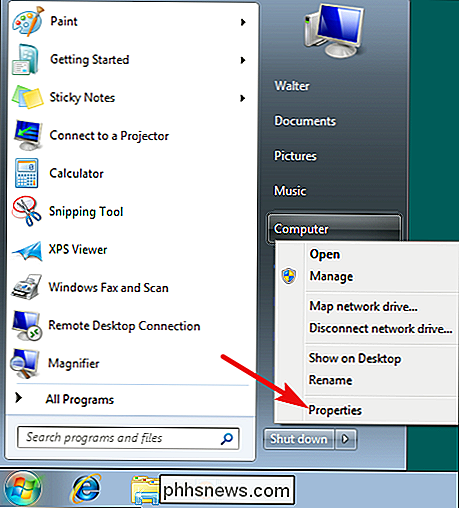
På siden "System", se etter "Systemtype" -oppføringen for å se om operativsystemet ditt er 32-bit eller 64-bit. Merk at, i motsetning til Windows 8 og 10, viser ikke "Systemtype" -oppføringen i Windows 7 om maskinvaren din er 64-bits.
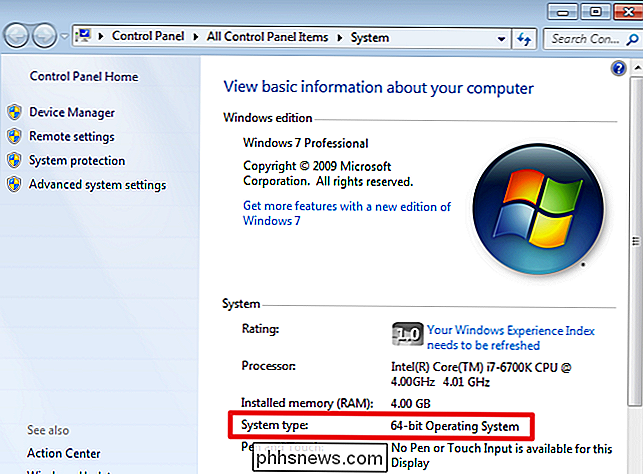
Kontroller din versjon av Windows XP
Det er nesten ikke noe poeng å sjekke om du bruker en 64-biters versjon av Windows XP, fordi du nesten kjører en 32-biters versjon. Fortsatt kan du sjekke ved å åpne Start-menyen, høyreklikke "Min datamaskin" og deretter klikke på "Egenskaper".
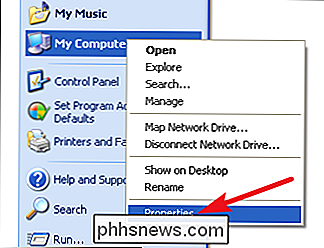
Gå til kategorien "Generelt" i vinduet Systemegenskaper. Hvis du kjører en 32-biters versjon av Windows, vil det ikke si noe annet enn "Microsoft Windows XP." Hvis du kjører en 64-biters versjon, vil den bli vist i dette vinduet.
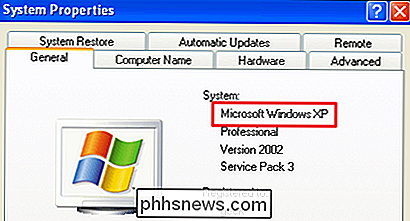
RELATERTE : Hvorfor er de fleste programmer fortsatt 32-bits på en 64-biters versjon av Windows?
Det er enkelt å sjekke om du kjører 32-bit eller 64-bit, og følger nesten samme prosess på en hvilken som helst versjon av Windows. Og når du har funnet ut det, kan du bestemme om du vil bruke 64-biters eller 32-biters apps.

Slik tar du gode solnedgangsbilder
Alle, på et tidspunkt, prøver å ta et bilde av en spektakulær solnedgang. Men hvis kameraet ditt ikke er helt fange det magiske slik du ser det i virkeligheten, er det noen få triks å huske på. Hva gjør en god solnedgangsfoto Enten du prøver å skyte en solnedgang med en DSLR, Snapchat eller noe i mellom, forblir prinsippene det samme.

Fem fantastiske Spotify-funksjoner for å lage perfekte spillelister
Jeg elsker Spotify. Jeg hører på hundrevis av timers musikk med det hvert år. Mens det er gode verktøy som Daily Mixes som gjør det enkelt å finne musikk for å lytte til, noen ganger vil du bare ha en spilleliste med din egen design. Med nesten alle sanger du noensinne vil ha på fingertuppene, kan det imidlertid være vanskelig å sette sammen en fantastisk spilleliste.



